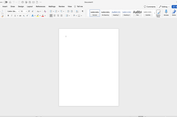2 Cara Menghilangkan Header di Halaman Kedua pada Microsoft Word, Mudah

KOMPAS.com - Pengguna kiranya perlu mengetahui beberapa panduan dasar dalam penyusunan dokumen di Microsoft Word atau yang biasa disebut Word saja. Salah satu panduan itu seperti cara menghilangkan header di halaman kedua.
Sebagai informasi, di dokumen Word, header terletak pada bagian paling atas. Header biasa dipakai untuk menyematkan informasi ringkas yang penting terkait dokumen, seperti nomor halaman, judul dokumen, judul bab, atau logo.
Baca juga: 20 Fitur Microsoft Word dan Fungsinya yang Perlu Diketahui
Penambahan header di dokumen bisa dilakukan dengan klik dua kali bagian paling atas halaman. Setelah itu, menu pengaturan header bakal muncul dan pengguna bisa menambahkannya di halaman.
Penambahan header itu cukup mudah, tetapi bisa menjadi persoalan tersendiri. Pasalnya, jika tidak melakukan pengaturan tertentu, header bakal diterapkan di semua halaman dalam dokumen dengan format yang sama.
Kemudian, bila pengguna menghapus header di halaman kedua, header di halaman pertama dan yang lainnya bakal ikut terhapus pula. Jadi, pengguna mungkin bakal kerepotan jika ingin menghapus header di halaman kedua saja.
Namun, tak usah khawatir. Untuk menghapus header di halaman kedua saja, terdapat solusi yang bisa dilakukan. Artikel ini bakal menjelaskan secara lengkap cara menghilangkan header di halaman kedua pada dokumen Microsoft Word.
Lantas, bagaimana cara menghilangkan header di halaman kedua pada dokumen Word? Jika tertarik untuk mengetahui lebih lanjut, silakan simak penjelasan di bawah ini mengenai cara menghapus header dari halaman kedua di Word.
Cara menghapus header dari halaman kedua di Word
Cara menghapus header dari halaman kedua di Word itu cukup mudah. Setidaknya, terdapat dua cara menghilangkan header di halaman kedua yang dapat dilakukan pengguna, yakni memakai opsi “Different First Page” dan fitur Breaks.
Adapun penjelasan kedua cara menghapus header dari halaman kedua di dokumen Word itu adalah sebagai berikut.
1. Cara menghilangkan header di halaman kedua dengan opsi “Different First Page”
Perlu diketahui, opsi “Different First Page” dapat dijumpai di menu pengaturan header. Opsi itu berfungsi untuk membedakan header di halaman pertama dengan di halaman selanjutnya.
Dengan opsi ini, konten header di halaman pertama tidak akan terhubung dengan konten header di halaman kedua. Alhasil, pengguna bisa menghapus header dari halaman kedua tanpa mempengaruhi header di halaman pertama.
Adapun penjelasan mengenai cara menghilangkan header di halaman kedua dengan opsi “Different First Page” adalah sebagai berikut:
- Klik header di halaman kedua yang hendak dihapus pada dokumen Microsoft Word.
- Setelah itu, pilih menu “Header and Footer” dan pilih opsi “Different First Page”.
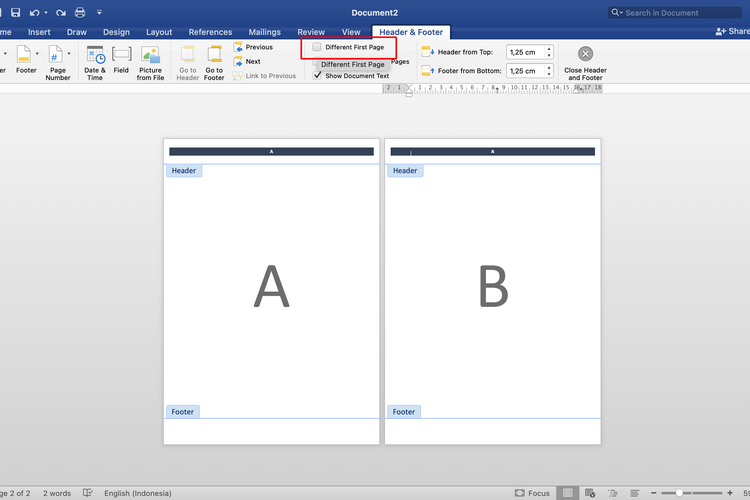 Ilustrasi cara menghilangkan header di halaman kedua dengan opsi ?Different First Page?
Ilustrasi cara menghilangkan header di halaman kedua dengan opsi ?Different First Page? - Kemudian, header di halaman pertama akan terhapus. Setelah terhapus, pengguna bisa menambahkan lagi header di halaman pertama.
- Selanjutnya, pengguna dapat menghapus header di halaman kedua yang telah diaktifkan opsi “Different First Page” dan header di halaman pertama tidak akan ikut terhapus.
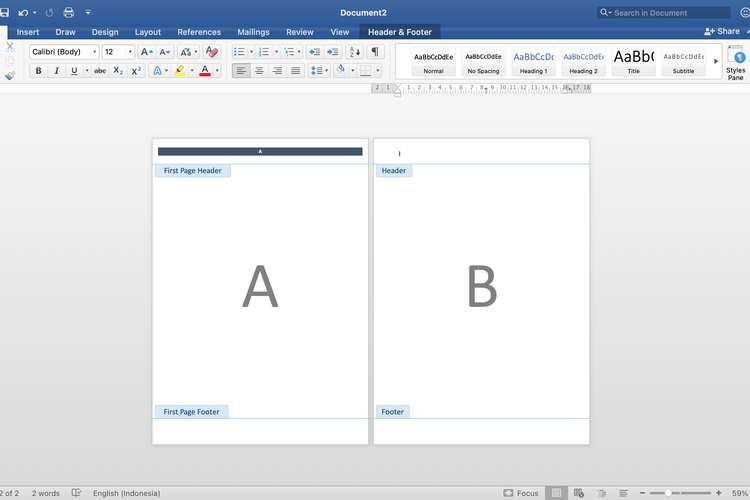 Ilustrasi cara menghilangkan header di halaman kedua dengan opsi ?Different First Page?
Ilustrasi cara menghilangkan header di halaman kedua dengan opsi ?Different First Page?
Baca juga: Bagian-bagian Microsoft Word, Lengkap dengan Tampilan dan Fungsinya
2. Cara menghilangkan header di halaman kedua dengan fitur Breaks
Cara kedua adalah dengan menggunakan fitur Breaks. Untuk diketahui, Breaks merupakan fitur pemisah halaman. Fitur Breaks memungkinkan pengguna menambahkan halaman baru di dokumen Word dengan format yang berbeda dari halaman sebelumnya.
Ketika Breaks ditambahkan, halaman baru bisa diatur agar memiliki beberapa format yang berbeda dari sebelumnya, termasuk pada bagian header. Adapun cara menghilangkan header di halaman kedua dengan fitur Breaks adalah sebagai berikut:
- Arahkan kursos pada bagian paling akhir halaman pertama di dokumen Word.
- Tambahkan halaman kedua dengan fitur Breaks. Caranya klik menu “Layout”, lalu pilih opsi “Breaks” dan klik “Next Page”.
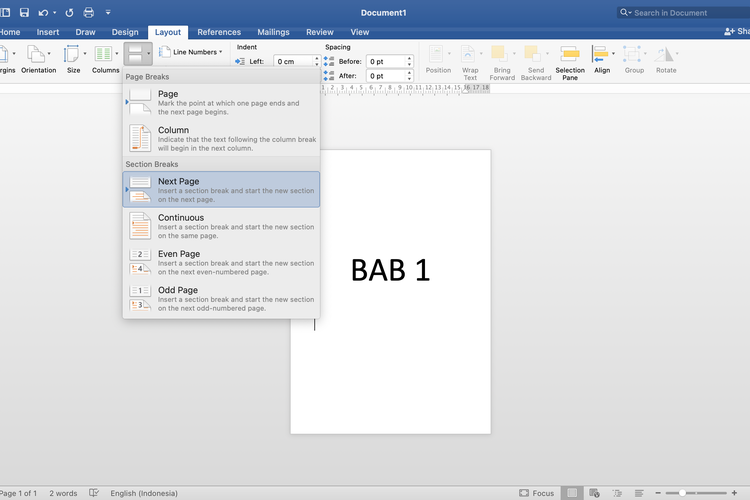 Ilustrasi cara menghilangkan header di halaman kedua dengan fitur Breaks
Ilustrasi cara menghilangkan header di halaman kedua dengan fitur Breaks - Selanjutnya, bakal muncul halaman baru kedua dengan terdapat pemisah dari halaman pertama.
- Setelah Breaks ditambahkan, pengguna bisa menyematkan header dengan klik dua kali pada bagian paling atas halaman. Kemudian, pengguna dapat menambahkan desain header, kalimat tertentu, atau nomor halaman di bagian header.
- Saat pertama kali ditambahkan, header dengan format yang sama bakal diterapkan di semua halaman.
- Untuk menghapus header di halaman kedua tanpa mempengaruhi konten header di halaman pertama, pengguna bisa klik bagian header di halaman kedua dan buka menu “Header and Footer”. Lalu, batalkan opsi “Link to Previous”.
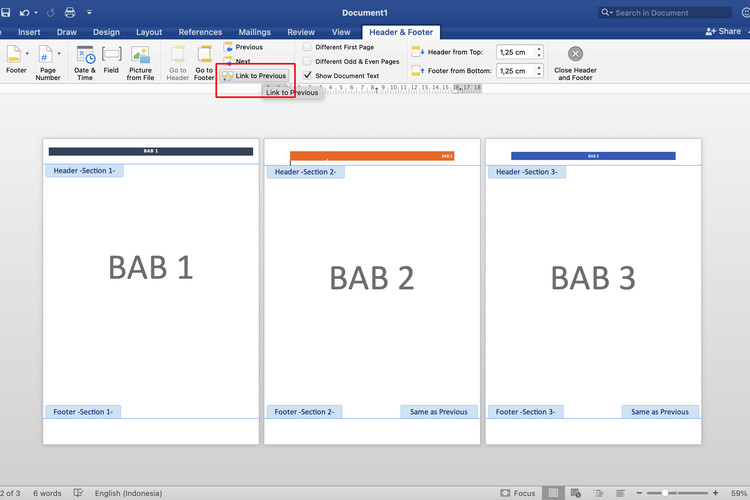 Ilustrasi cara menghilangkan header di halaman kedua dengan fitur Breaks
Ilustrasi cara menghilangkan header di halaman kedua dengan fitur Breaks - Perlu diketahui, opsi “Link to Previous” memiliki efek berupa menghubungkan header antar halaman, sehingga formatnya sama. Opsi “Link to Previous” bisa dibatalkan hanya pada halaman baru yang ditambahkan dengan fitur Breaks.
- Ketika opsi itu dibatalkan, pengguna bisa menekan tombol “Delete” untuk menghapus header di halaman kedua.
- Header di halaman kedua bakal terhapus dan header di halaman pertama akan tetap tersedia.
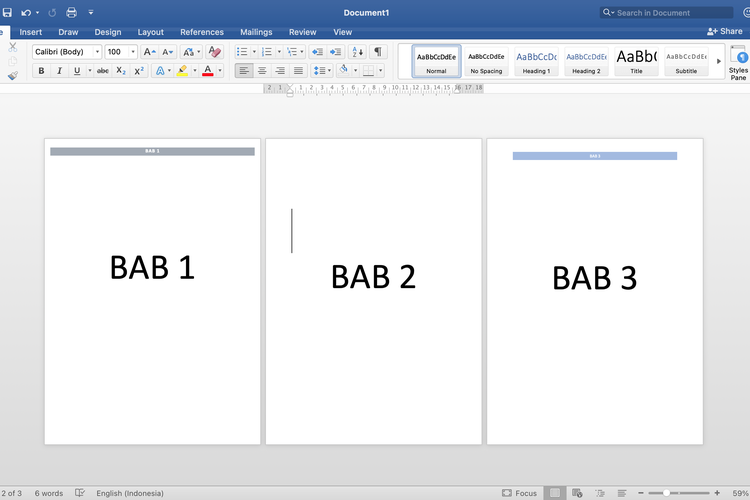 Ilustrasi cara menghilangkan header di halaman kedua dengan fitur Breaks
Ilustrasi cara menghilangkan header di halaman kedua dengan fitur Breaks
Cukup mudah bukan cara menghilangkan header di halaman kedua pada Microsoft Word? Dengan cara di atas, pengguna bisa secara mudah menghapus header dari halaman kedua tanpa header di halaman pertama ikut terhapus.
Baca juga: Cara Membuka Microsoft Word dan Menjalankannya dengan Mudah
Demikianlah penjelasan seputar dua cara menghapus header dari halaman kedua di dokumen Microsoft Word dengan mudah menggunakan opsi “Different First Page” dan fitur Breaks, semoga bermanfaat.
Simak breaking news dan berita pilihan kami langsung di ponselmu. Pilih saluran andalanmu akses berita Kompas.com WhatsApp Channel : https://www.whatsapp.com/channel/0029VaFPbedBPzjZrk13HO3D. Pastikan kamu sudah install aplikasi WhatsApp ya.